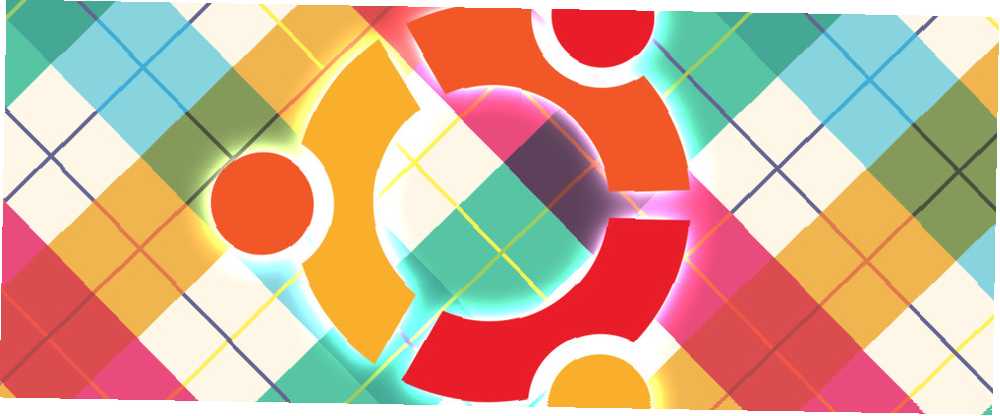
William Charles
0
1878
286
Získejte fungujícího klienta Slack pro Ubuntu, kompletní s oznámeními a nezávislou ikonou. ScudCloud je neoficiální klient Slack, který uživatelé Ubuntu hledali.
Nebudu předstírat objektivitu: myslím, že Slack je úžasný. Nejenže to usnadňuje skupinovou komunikaci Rychlejší a snadnější komunikace Slack dělá skupinovou komunikaci Rychlejší a snadnější e-maily ve skupině mohou opravdu zabít produktivitu. Je čas dát poštovním klientům odpočinek a využívat služeb spolupráce, jako je nově spuštěný Slack. : je to dar z nebes. Je to všechno, co měla Google Wave být 4 způsoby, jak Google nedokázal změnit svět 4 způsoby, jak Google nedokázal změnit svět “Oslavujeme naše selhání,” Eric Schmidt od společnosti Google jednou řekl. Google měl některé úžasné úspěchy, které změnily svět, ale některé z jejich pokusů o to selhaly. S jejich slavnými “nebuď zlý”… Kromě toho, že to ve skutečnosti funguje. Zaměstnanci MakeUseOf jsou rozptýleni po celém světě; Slack funguje jako naše redakce, kde plánujeme příběhy, které si nakonec přečtete.
Ale je tu jeden problém: pokud nepoužíváte Mac, nemáte žádný desktopový klient, což znamená, že jste ve svém prohlížeči přilepili Slack. Uživatelé systému Linux a Windows jsou vyzváni, aby pomocí aplikace Chrome vytvořili ikonu aplikace:
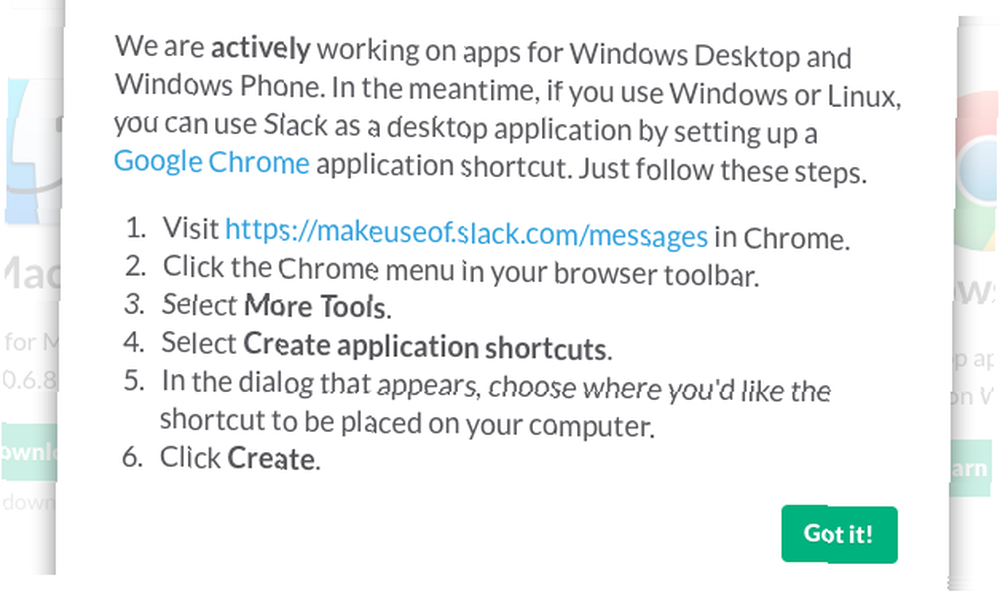
Vypadá to, že klient systému Windows je na cestě a uživatelé systému Linux nemají v plánu nic. Mezitím se klient Mac Slack dobře integruje do systému a nabízí nativní oznámení a další. ScudCloud je neoficiální aplikace, která uživatelům Ubuntu nabízí to samé - takto to vypadá.
Slack klient pro Ubuntu
Spusťte ScudCloud a uvidíte ... Slack.
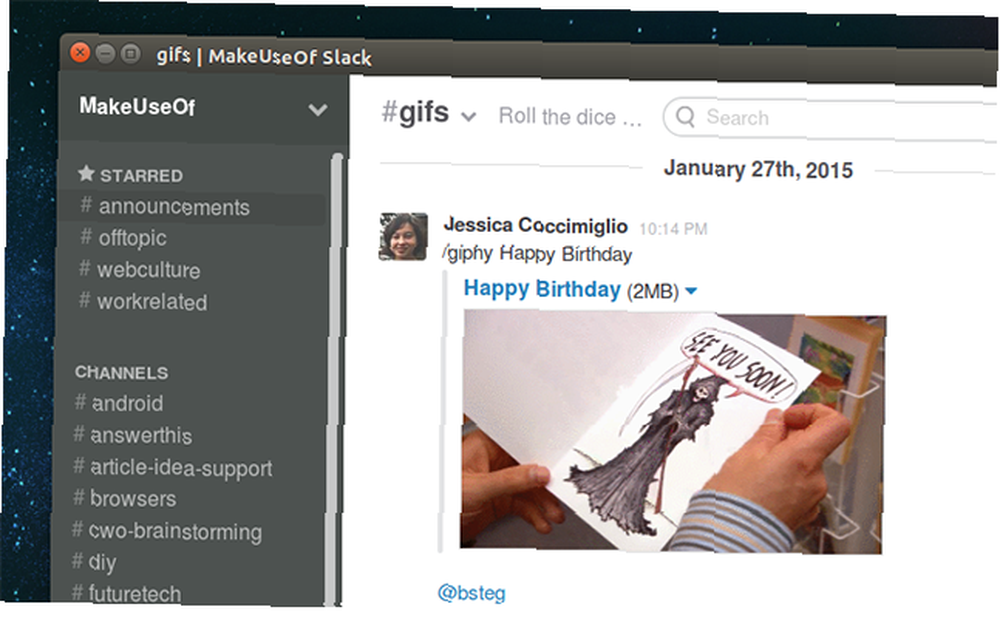
(Poznámka: Některé z našich kanálů jsou méně produktivní než jiné).
Ano, v podstatě jde pouze o webového klienta v okně, ale přesně to nabízí i verze Mac. To odlišuje systémovou integraci, počínaje počtem oznámení na ikoně aplikace.
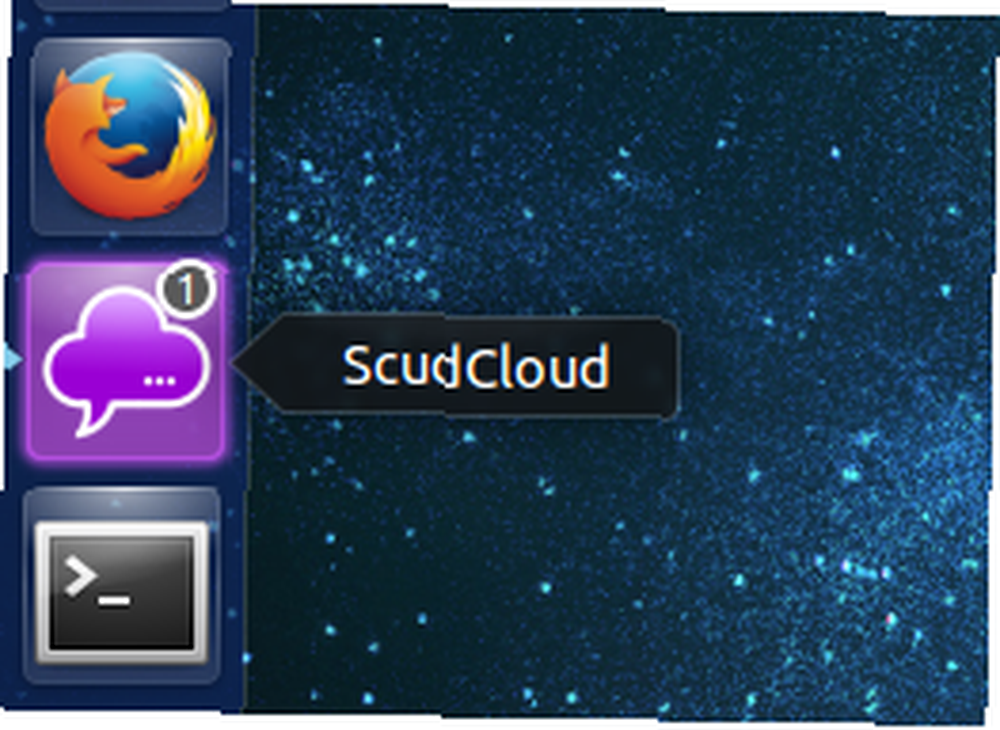
Tato aplikace také nabízí uživatelům Ubuntu nativní oznámení, což znamená, že vám nebudou chybět zprávy, pro které jste nastavili upozornění.
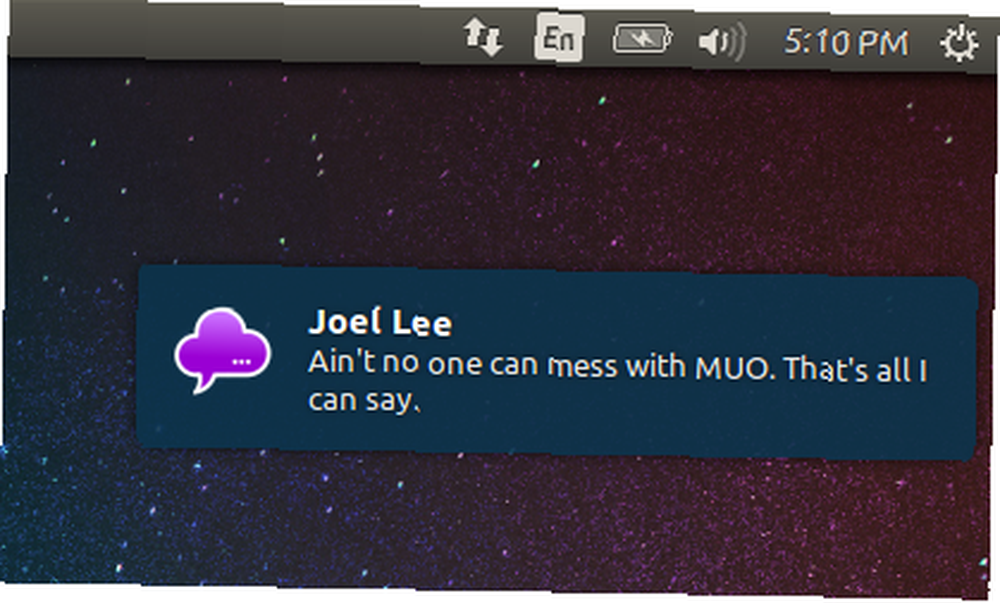
Nezapomeňte jemně vyladit nastavení Slacka, takže uvidíte pouze oznámení, na kterých vám záleží, jinak by to mohlo být ohromující.
Jednou z přehlížených funkcí Ubuntu jsou nabídky doku, které můžete zobrazit klepnutím pravým tlačítkem myši na libovolnou ikonu v doku. Od této chvíle Scudcloud nabízí rychlý způsob, jak přímo otevřít libovolný kanál, k němuž jste přihlášeni:
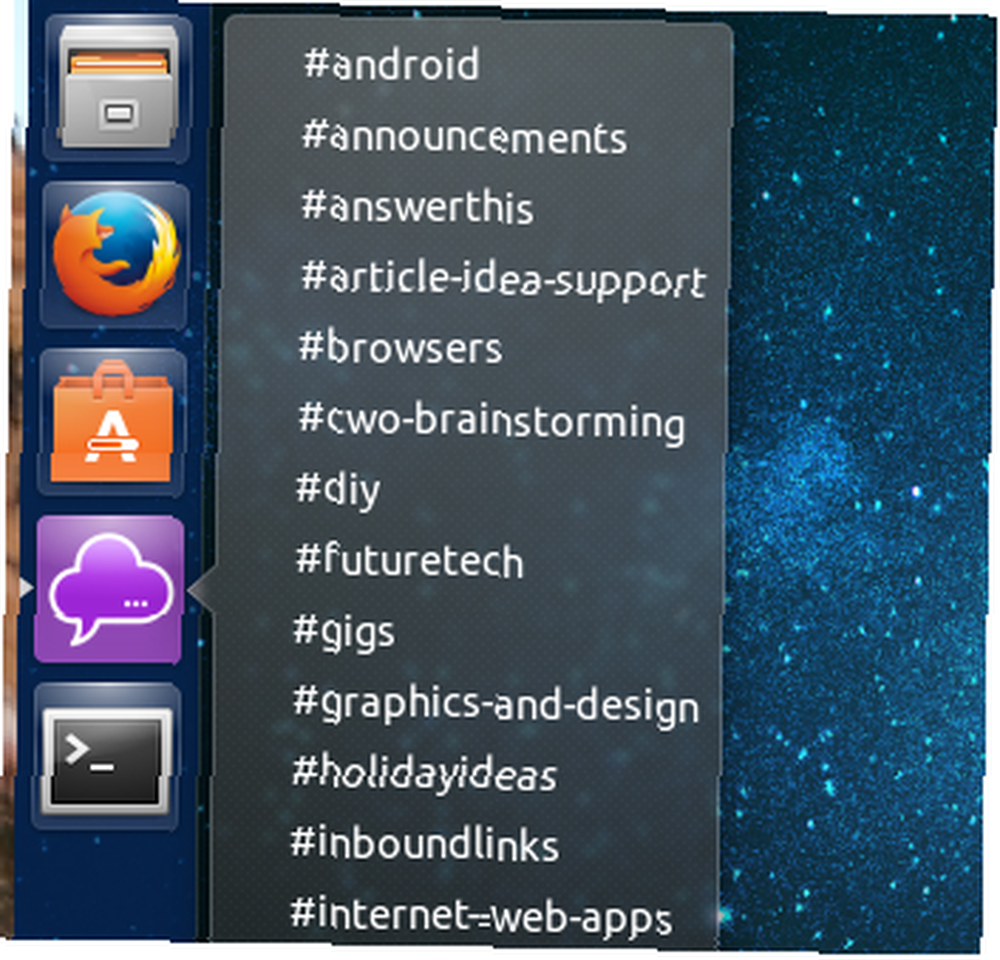
To je víceméně základní turné. Je to jednoduché, ale pokud jste členem týmu Slack, který používá Ubuntu, nabízí integraci, kterou jste hledali.
Nainstalujte ScudCloud
Jste připraveni k instalaci? ScudCloud je nabízen jako součást PPA, což znamená, že jej můžete nainstalovat pomocí následujících tří příkazů:
sudo apt-add-repository -y ppa: rael-gc / scudcloudaktualizace sudo apt-getsudo apt-get install scudcloud
Tyto příkazy dělají v tomto pořadí:
- Přidá ScudCloud PPA do vašeho systému (co je to Ubuntu PPA? Co je to Ubuntu PPA a proč bych chtěl použít jeden? [Vysvětlení technologie] Co je Ubuntu PPA a proč bych chtěl použít jeden? [Vysvětlení technologie] ).
- Aktualizuje seznam balíčků.
- Nainstaluje ScudCloud.
Toto je aplikace specifická pro Ubuntu a PPA bude fungovat pouze na systémech odvozených od Ubuntu, jako je Linux Mint.
Nahraďte libovolnou ikonu v Ubuntu - včetně ScudCloud
Mám jen jednu skutečnou stížnost na ScudCloud: ikonu. I když to zapadá do výchozí sady ikon Ubuntu, nic o tom neříká “Slack” ke mě. Z tohoto důvodu jsem se zabýval tím, jak změnit ikonu pro jakoukoli aplikaci Ubuntu - tady je to, co jsem zjistil.
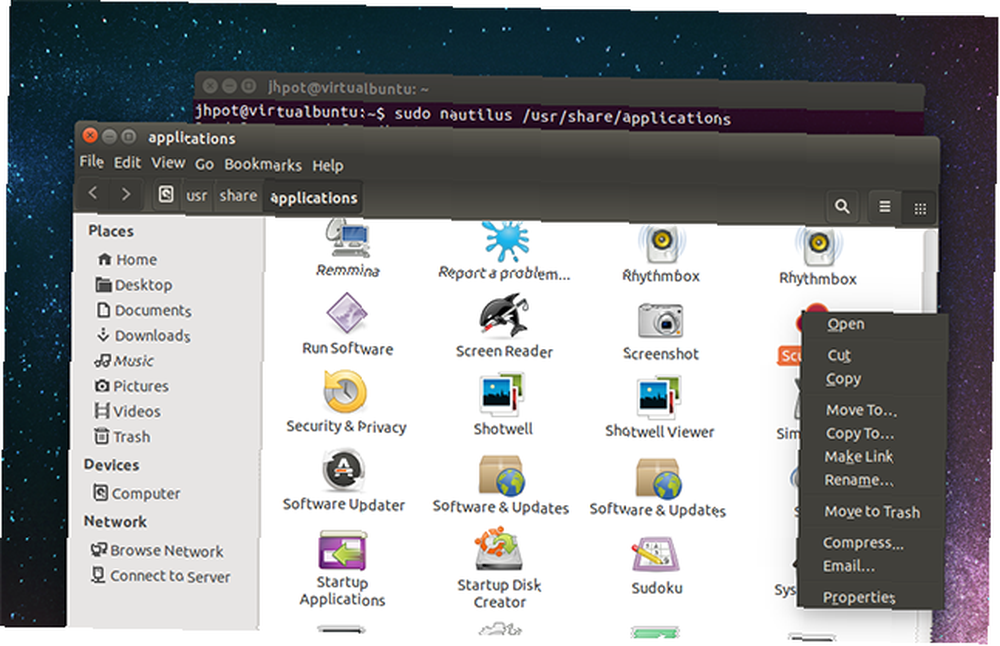
Nejprve otevřete terminál. Poté zadejte tento příkaz a otevřete složku aplikací v prohlížeči souborů jako super uživatel:
sudo nautilus / usr / share / Applications /
V okně, které se otevře, najděte Scudcloud. Klikněte na něj pravým tlačítkem a poté klikněte na “Vlastnosti”. Zobrazí se okno s popisem aplikace.
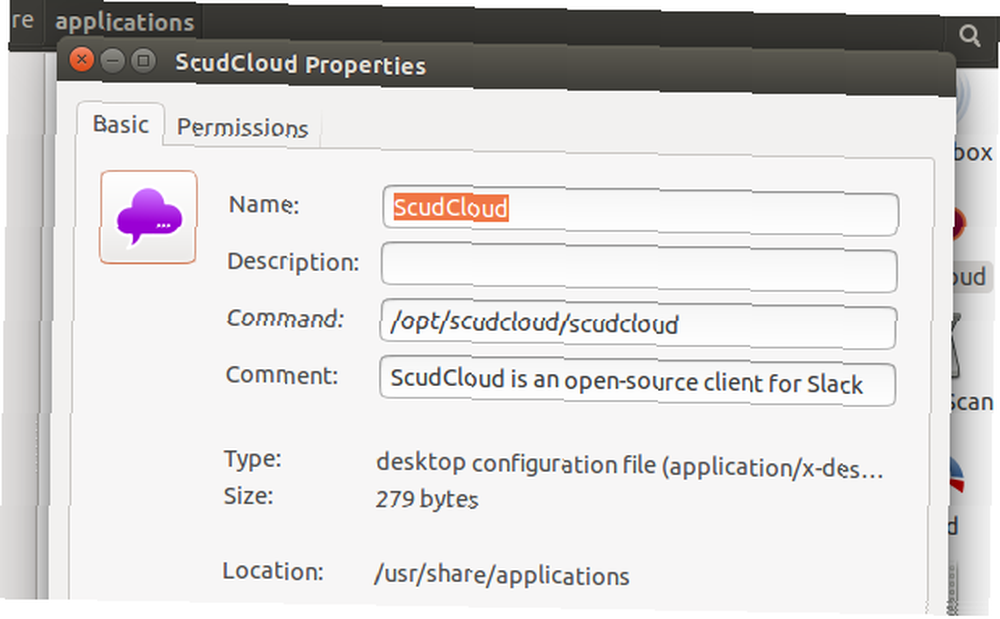
Klikněte na tlačítko s ikonou v levém horním rohu a poté vyhledejte systém a vyhledejte náhradní ikonu. Použil jsem tuto neoficiální ikonu Slack od návrháře Diesel Laws.
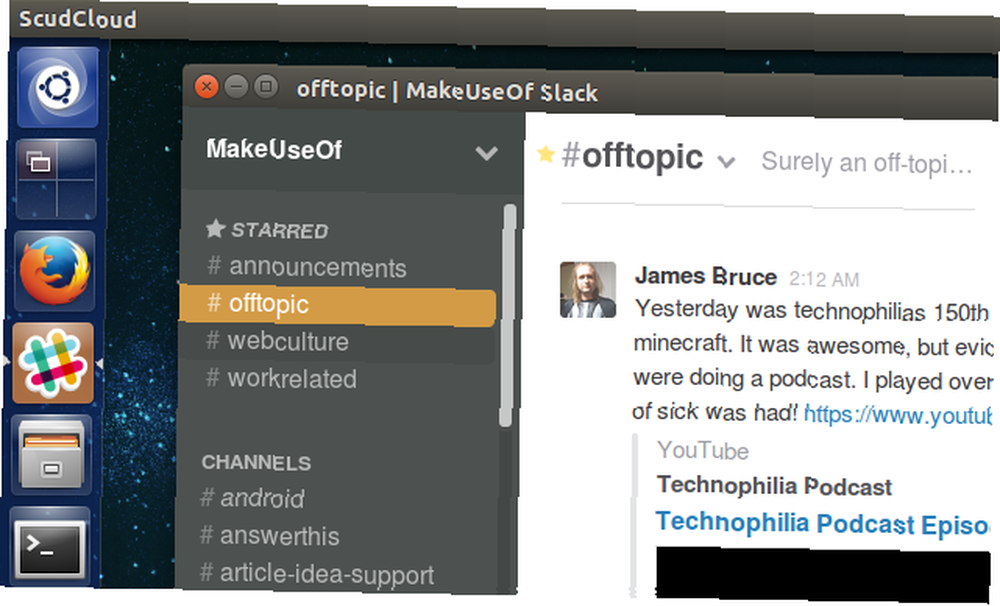
A je to! Vaše ikona by měla být vyměněna - možná budete muset restartovat ScudCloud, abyste si všimli rozdílu. Stejné kroky budou samozřejmě fungovat pro jakoukoli aplikaci.
Jak chatujete na Ubuntu?
Slack není zdaleka jedinou možností IM na Ubuntu. Empathy mohou posílat zprávy v podstatě do jakékoli sítě Empathy: Použijte jednu aplikaci k chatování chatu ve všech sítích [Linux] Empathy: Použijte jednu aplikaci k chatování chatu ve všech sítích [Linux] Stále existuje spousta lidí, kteří používají chatové sítě ke komunikaci s navzájem, protože je velmi rychlé vyměňovat si zprávy nebo položit jednoduchou otázku. Ve skutečnosti existuje spousta společností… a Pidgin je další solidní více platformová IM aplikace kombinující všechny vaše IM účty do jedné aplikace s Pidgin [Windows a Linux] Kombinujte všechny vaše IM účty do jedné aplikace s Pidgin [Windows a Linux] Pidgin je bezplatný klient pro rychlé zasílání zpráv, který kombinuje všechny vaše účty IM v jedné jednoduché aplikaci. Místo spuštění několika různých IM klientů, kteří zobrazují reklamy a spotřebovávají paměť, stačí použít Pidgin. Všechny vaše…. Teoreticky byste mohli použít jako Slack klienta v Ubuntu díky integraci IRC a XMPP. Pro většinu lidí však ScudCloud nabízí mnohem lepší zážitek Slack než tyto možnosti - všechno bude fungovat tak, jak to dělá na jiných platformách..
Myslím, že by měl Slack nasměrovat své uživatele Ubuntu k této neoficiální aplikaci. Funguje to.
Přesto bych rád slyšel více o tom, jak používáte aplikace Ubuntu k udržení kontaktu - se spolupracovníky nebo s kýmkoli jiným. Jaké nástroje pro tuto práci milujete? Vyzkoušeli jste Slacka? Dejte nám vědět v komentářích níže - budu tady, abych s vámi chatoval.
Jo, a uživatelé Windows: Vím, že se chystáte požádat o klienta. Podívejte se do SlackUI, které je podobné ScudCloud, ale pro Windows. Užívat si!











